windows10怎么设置dns地址 win10如何修改DNS地址
更新时间:2023-10-08 12:46:38作者:yang
windows10怎么设置dns地址,在使用Windows 10操作系统时,我们经常需要设置DNS地址来优化网络连接和提高上网速度,DNS(Domain Name System)是将域名转换为IP地址的系统,它在我们浏览网页、发送电子邮件等网络活动中扮演着重要角色。有时我们可能需要更改默认的DNS地址以满足特定需求。如何设置DNS地址或者修改Windows 10的DNS地址呢?本文将详细介绍Windows 10设置DNS地址的方法,帮助您轻松实现网络优化。
具体方法:
1.搜索控制面板并打开。
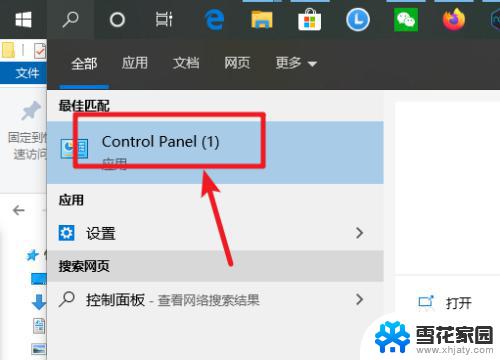
2.点网络和internet。
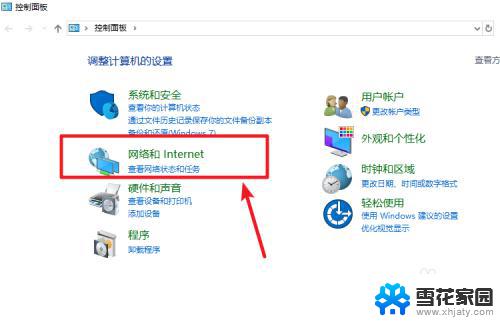
3.点网络和共享中心。
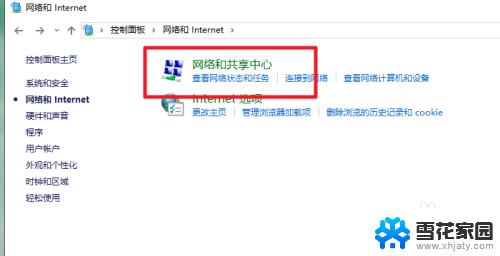
4.点更改适配器设置。
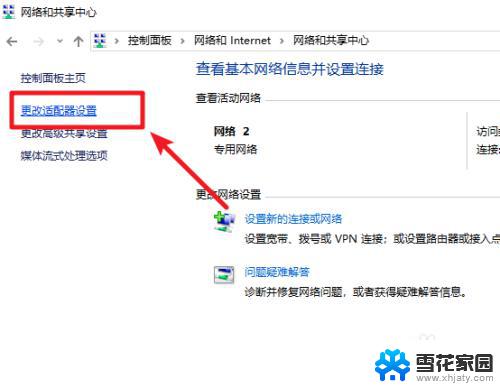
5.找到网络连接右键属性。
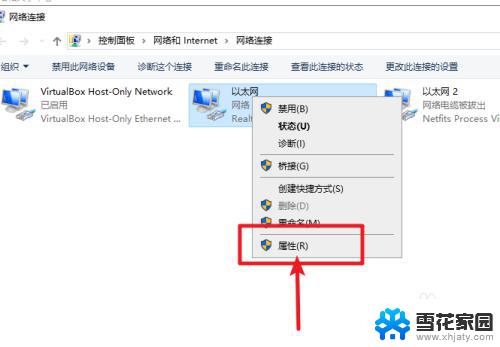
6.找么tcp/ipv4,点属性。
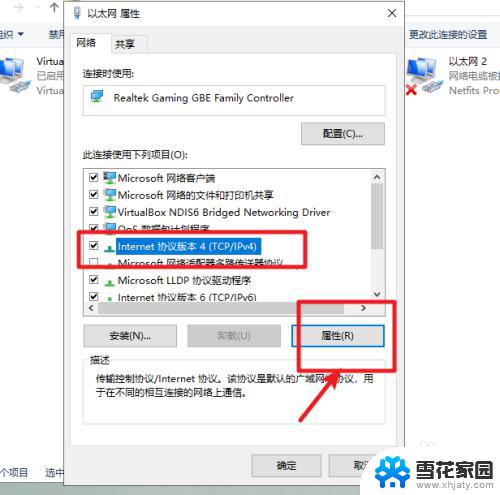
7.勾选“使用下方的DNS服务器”。输入DNS服务器地址即可。
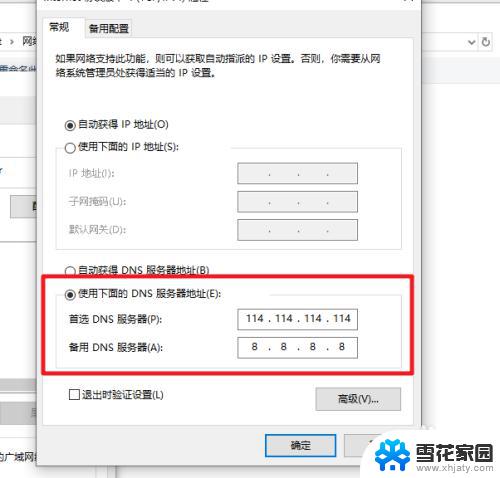
以上就是Windows 10设置DNS地址的全部内容,如果您遇到了这种情况,不妨根据我们的方法来解决,希望对您有所帮助。
windows10怎么设置dns地址 win10如何修改DNS地址相关教程
-
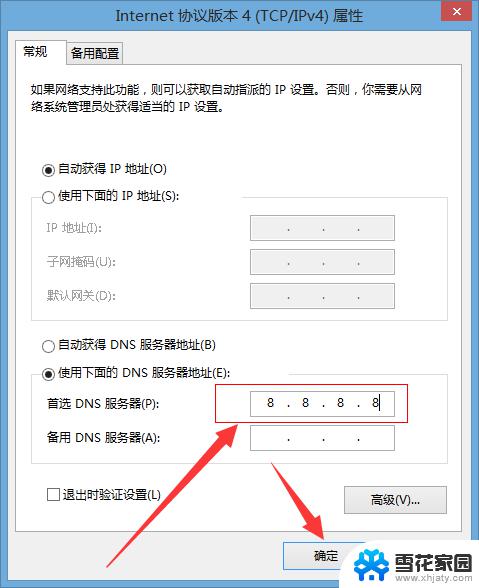 win10如何修改dns地址 Win10 DNS地址修改教程
win10如何修改dns地址 Win10 DNS地址修改教程2024-09-08
-
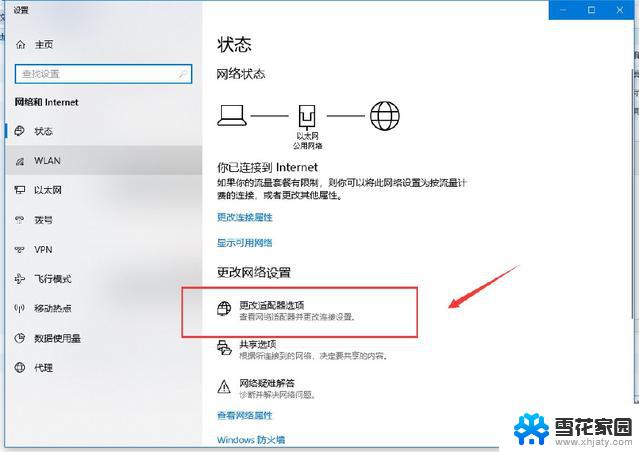 win10 修改dns Win10 DNS地址修改教程
win10 修改dns Win10 DNS地址修改教程2024-08-04
-
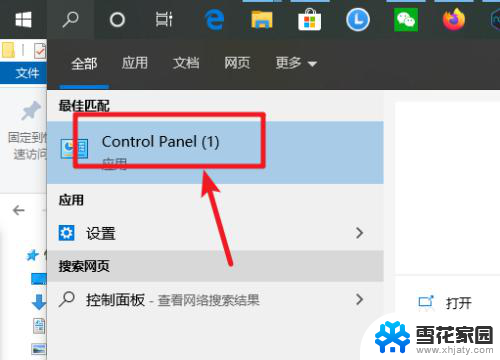 win10怎么设置dns地址 win10怎么设置DNS地址
win10怎么设置dns地址 win10怎么设置DNS地址2024-02-01
-
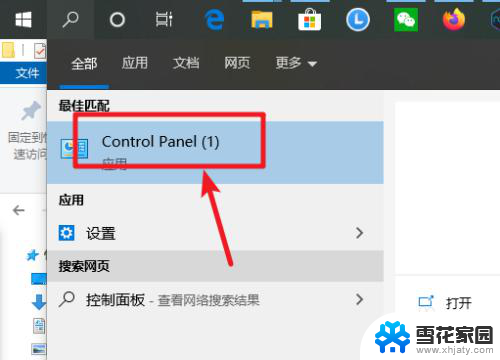 电脑怎么更换dns win10如何修改dns地址
电脑怎么更换dns win10如何修改dns地址2024-01-13
- win10怎么修改网络ip地址 Windows10如何手动修改IP地址
- win10 改本地ip地址 Windows10如何手动修改IP地址
- win10如何更换ip地址 win10系统如何修改电脑IP地址设置
- win10 如何更改ip地址 win10电脑IP地址修改方法
- windows10 改ip地址 win10设置无线网络ip地址
- win10系统怎么修改mac地址 电脑怎么查看和修改mac地址
- 电脑窗口颜色怎么恢复默认 Win10系统默认颜色设置恢复教程
- win10系统能用f12一键还原吗 戴尔按f12恢复系统操作步骤
- 怎么打开电脑文件管理器 Win10资源管理器打开方式
- win10ghost后无法启动 Ghost Win10系统无法引导黑屏怎么解决
- 联想win10还原系统怎么操作系统 联想一键恢复功能使用方法
- win10打印机usb printer 驱动程序无法使用 电脑连接打印机USB无法识别怎么办
win10系统教程推荐
- 1 电脑窗口颜色怎么恢复默认 Win10系统默认颜色设置恢复教程
- 2 win10ghost后无法启动 Ghost Win10系统无法引导黑屏怎么解决
- 3 win10打印机usb printer 驱动程序无法使用 电脑连接打印机USB无法识别怎么办
- 4 w10自带的杀毒软件如何关闭 Windows10系统如何关闭自带杀毒软件
- 5 怎样查看wifi的ip地址 Win10连接wifi后如何查看IP地址
- 6 win10系统经常出现蓝屏 win10蓝屏死机怎么办
- 7 windows 网络修复 win10网络问题排查与修复指南
- 8 电脑怎么弹出桌面 Win10快速显示桌面的快捷键是什么
- 9 win10 删除更新文件 win10更新文件删除方法
- 10 怎么修改电脑图标大小设置 Win10桌面图标大小改变方式